كيفية إنشاء محرك استرداد Windows 10
ماذا ستفعل إذا لم يتم تشغيل Windows 10 فجأة أو لم يعمل النظام؟ من الفيروسات إلى الحوادث البسيطة ، يمكن أن يؤدي تلف نظام التشغيل إلى منع جهاز الكمبيوتر تمامًا من التمهيد إلى Windows 10. ولهذا السبب تحتاج إلى إنشاء محرك استرداد Windows 10.

في حالة تلف نظام التشغيل لديك ، يمكنك توصيل محرك استرداد USB والتمهيد به للمساعدة في إصلاح التلف. سيعطيك هذا بعد ذلك قائمة بها العديد من الخيارات التي يمكنك استخدامها للمساعدة في إعادة Windows إلى الحياة.
ماذا تحتاج
كل ما تحتاجه لإنشاء محرك استرداد لنظام التشغيل Windows 10 هو محرك أقراص USB فارغ. يمكنك إما شراء واحدة جديدة أو استخدام واحدة لا تحتاجها. لا يمكنك تخزين أي شيء آخر على محرك الأقراص أثناء استخدامه كمحرك استرداد.
من الناحية المثالية ، ستحتاج إلى مساحة تخزين تبلغ 16 GB على الأقل ، ولكن لا بأس من وجود محرك أقراص أكبر أيضًا. قد لا يعمل أي شيء أصغر ، خاصة إذا كان لديك إصدار 64-bit من Windows.
إذا كان محرك الأقراص لديك يحتوي على أي بيانات عليه حاليًا ، فقم بتوصيله بجهاز الكمبيوتر الخاص بك وقم بتهيئته. افتح File Explorer وانقر بزر الماوس الأيمن على حرف / اسم محرك أقراص USB. انقر فوق تنسيق.
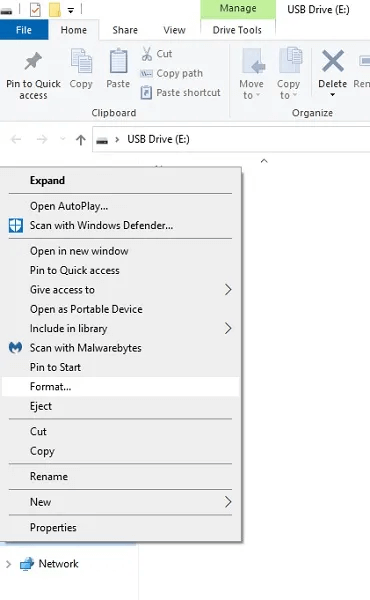
اختر NTFS كنوع الملف واضغط على Start.
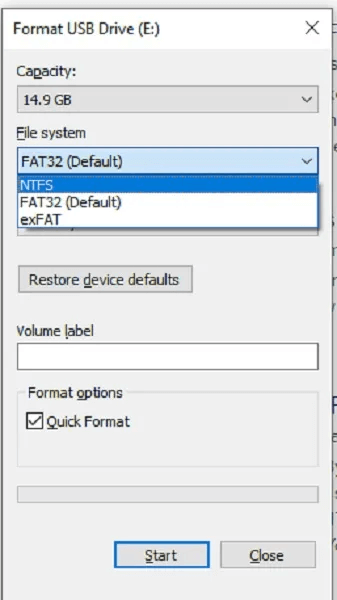
متى تفعل ذلك
هناك إجابة سهلة للغاية لهذا – أفضل وقت الآن!
ليس هناك عيب في إنشاء قرص استرداد في وقت مبكر. على هذا النحو ، من الأفضل دائمًا القيام بذلك في أسرع وقت ممكن. بهذه الطريقة ، إذا تعرض جهاز الكمبيوتر للتلف ، فسيكون لديك محرك أقراص جاهز وتنتظر معالجة المشكلة.
ماذا لو كان جهاز الكمبيوتر الخاص بي يعمل بشكل جيد؟
أنت لا تعرف أبدًا متى قد يحدث خطأ ما ، والاستعداد مسبقًا يمكن أن يوفر لك بعض الصداع الكبير إذا حدث الأسوأ.
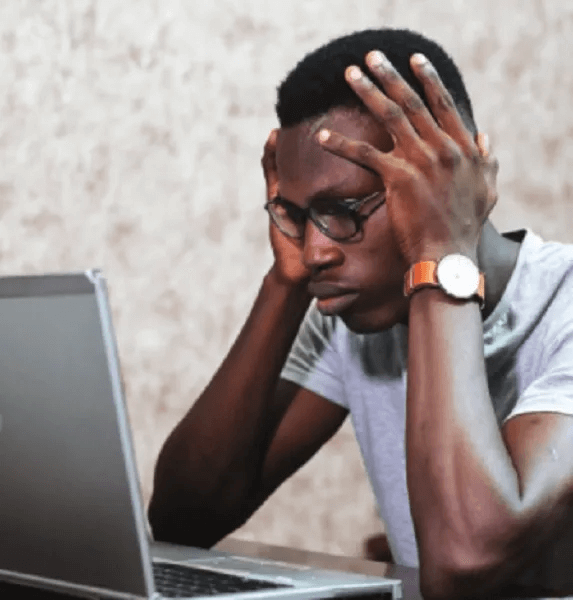
لسوء الحظ ، فإن أسهل طريقة لإنشاء محرك استرداد هي استخدام نسختك الخاصة من Windows 10. للقيام بذلك ، يجب أن تكون قادرًا على التمهيد في Windows 10 حتى تتمكن من إخباره بإنشاء محرك أقراص. إذا انتظرت حتى تتلف نسختك من Windows 10 ، فلا يمكنك التمهيد فيها من أجل إنشاء محرك الأقراص. لذلك ، من الأفضل إنشائه قبل أن يواجه Windows 10 أي مشاكل.
هل توجد طرق أخرى؟
في بعض الأحيان سيكون لديك نظام تشغيل تالف وليس لديك محرك استرداد لإصلاحه. أثناء استخدام نظام التشغيل الخاص بك لإنشاء محرك استرداد هو أسهل طريقة ، فهو بالتأكيد ليس الوحيد. على سبيل المثال ، يمكنك إعادة تثبيت Windows 10 باستخدام وسائط التثبيت التي يمكنك إنشاؤها باستخدام أداة إنشاء الوسائط من Microsoft.
يمكنك أيضًا استخدام جهاز كمبيوتر مختلف يعمل بنظام التشغيل Windows 10 لإنشاء محرك استرداد ، ثم استخدامه بنفسك لإصلاحه. فقط تأكد من أن الكمبيوتر الذي تستخدمه لإنشاء محرك الأقراص يشترك في نفس نوع النظام (32- أو 64-bit) كجهازك.
كيفية إنشاء محرك استرداد
افتح قائمة ابدأ واكتب “إنشاء محرك استرداد”.
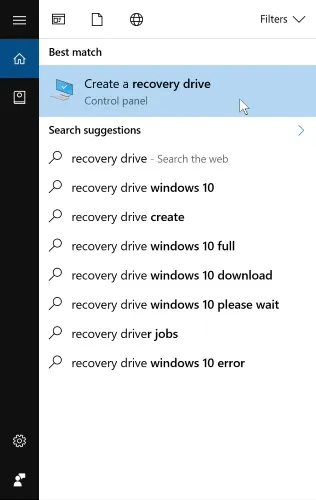
حدد النتيجة. يؤدي هذا إلى تشغيل معالج محرك استرداد Windows 10.
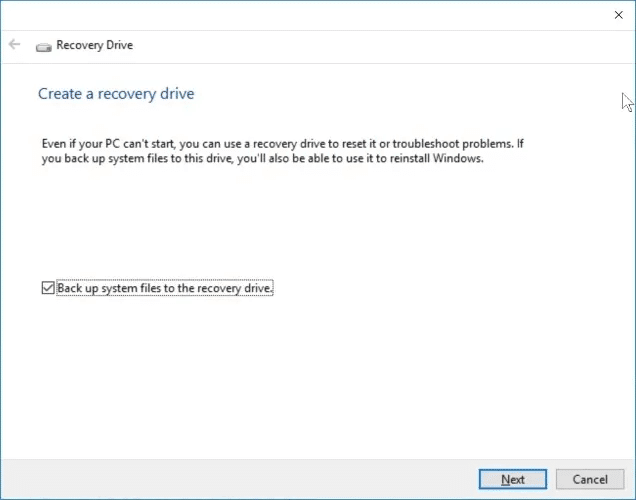
يوجد مربع اختيار مشفّر إلى حد ما في هذه الصفحة يسمى “نسخ ملفات النظام احتياطيًا إلى محرك الاسترداد”. إذا قمت بتحديد هذا المربع ، فسيسمح لك بإعادة تثبيت Windows عبر محرك الاسترداد إذا حدث خطأ ما ، وهو أمر مفيد للغاية. سيتطلب الأمر مساحة تخزين أكبر لإنشاء نسخة احتياطية للنظام ، ولكن الأمر يستحق بالتأكيد القيام به إذا أمكنك ذلك.
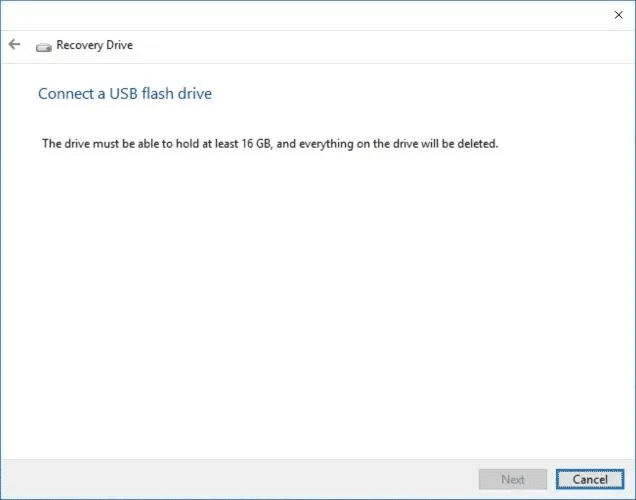
عند النقر فوق التالي ، يقوم Windows بحساب مقدار المساحة المطلوبة. عند الانتهاء ، سيخبرك بالمساحة اللازمة لعمل محرك الاسترداد. إذا كنت تريد شراء محرك أقراص USB كمحرك استرداد ، فاستخدم المعلومات الواردة في هذه الصفحة لقياس حجم محرك أقراص USB الذي ستحتاج إلى شرائه. إذا كان لديك محرك أقراص في متناول اليد يناسب ما يطلبه Windows ، فقم بتوصيله الآن. يمكنك إلغاء العملية إذا لزم الأمر لشراء محرك أقراص USB متوافق.
تذكر أن إنشاء محرك استرداد يمسح جميع البيانات الموجودة على العصا! تحقق من محرك أقراص USB بحثًا عن أي ملفات مهمة قبل إنشاء محرك استرداد.
بمجرد توصيل محرك أقراص USB والنقر فوق التالي ، سيستغرق الأمر بعض الوقت لتهيئة محرك الأقراص الجديد. بمجرد الانتهاء من ذلك ، يمكنك استخدامه للتمهيد والوصول إلى الإجراءات التعويضية الخاصة.
جاهز للمضي
يعد إنشاء محرك استرداد لنظام التشغيل Windows 10 أمرًا بسيطًا ومفيدًا للغاية في حالات الفواق في المستقبل. الآن أنت تعرف كيف تصنع واحدة ومتى يجب عليك وما تحتاجه لإنشاء واحدة.
أثناء تواجدك فيه ، تعرف على كيفية جدولة نسخ احتياطية منتظمة لجهاز تخزين الشبكة أيضًا. يمكنك أيضًا محاولة استرداد الملفات باستخدام نوع مختلف من محرك أقراص USB القابل للتمهيد إذا كان Windows تالفًا بالفعل ولا يمكن إصلاحه.
